O teléfono intelixente foi usado para crear fotos e video de alta calidade: o beneficio da cámara moderna permítelle facer isto e bastante de boa resolución. Pero para almacenar todas as imaxes do teléfono intelixente - non a opción máis exitosa, xa que cun gran número de imaxes, o espazo libre rematará rapidamente. Por este motivo, os usuarios están interesados en facer fotos de Android a unha computadora. E isto pódese facer de diferentes xeitos, comezando por usar un cable USB e rematar con servizos gratuítos de nube. Sobre cada método describiremos en detalle aínda máis, de xeito coidadosamente estudar o material.
Método 1: a través do cable USB
E primeiro considero a opción máis accesible para a que só se require o cable USB (recomendamos usar o uso do dispositivo que está incluído co dispositivo). Necesitarás conectar o dispositivo móbil ao PC a través do cable e agardar a instalación automática dos controladores e a aparición dunha xanela especial. Debe ser detido na opción "Open File Viewer".
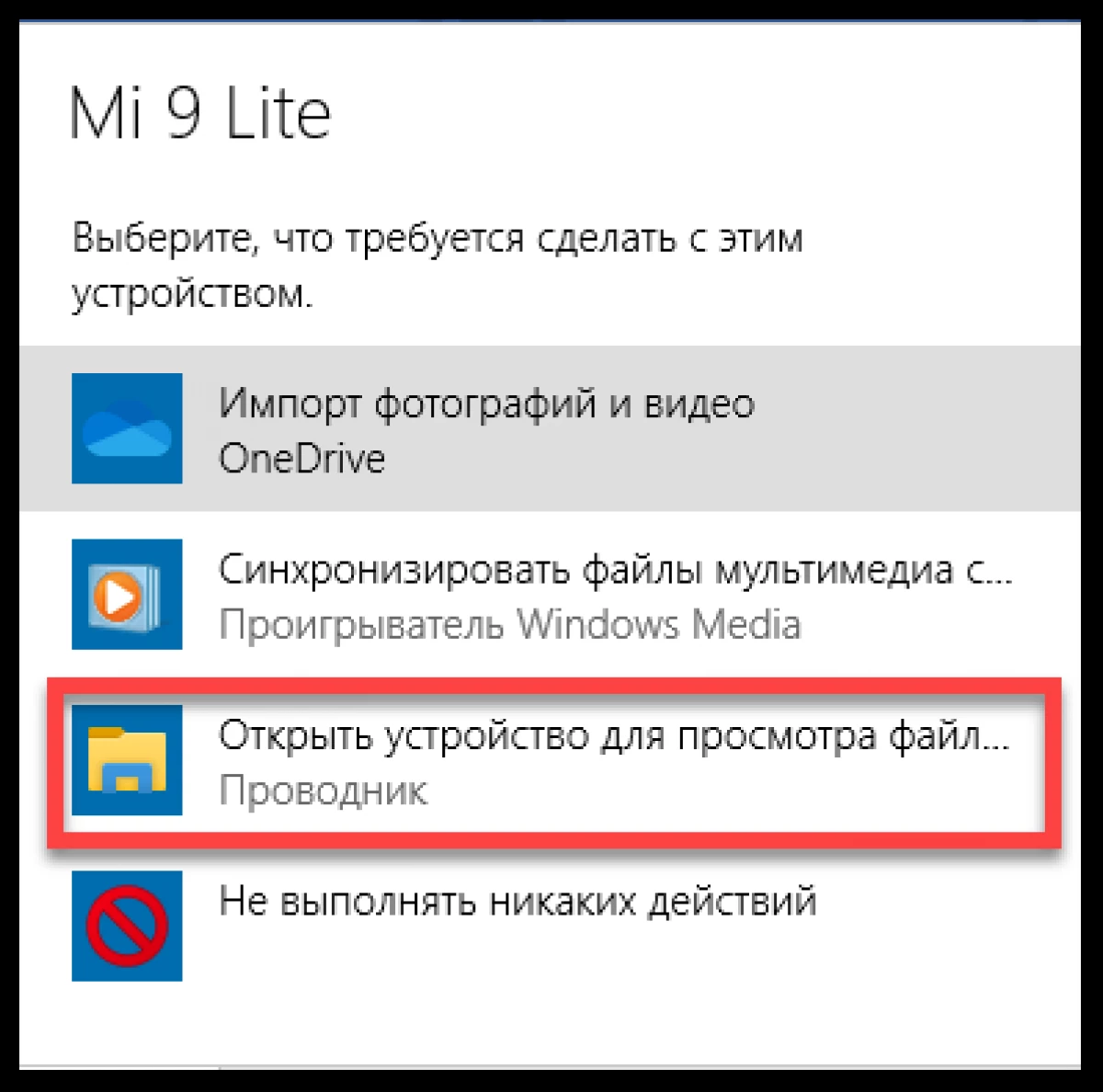
Que facer a continuación? E agora ten que abrir o condutor na computadora e atopar o nome do seu teléfono no bloque esquerdo. Unha vez que faga clic nel e agarde a descarga de todos os cartafoles. Entre eles, ten que atopar aquel onde están todas as imaxes están destinadas a transferir. Como regra xeral, ten un nome DCIM.
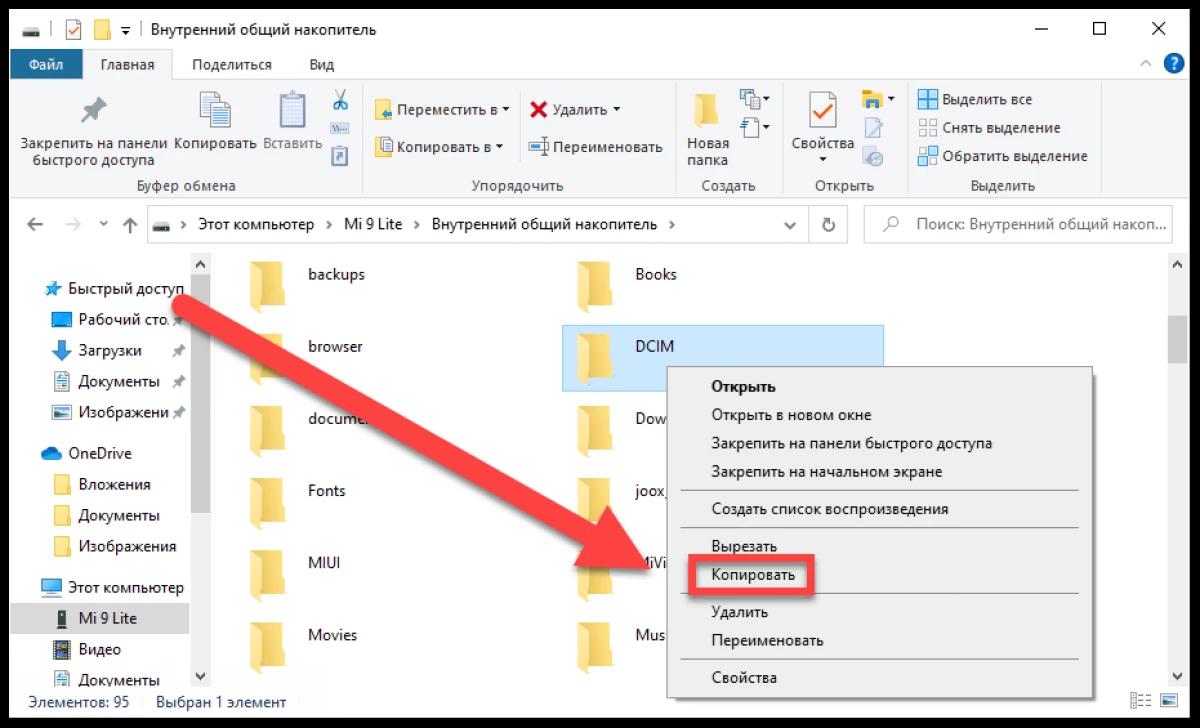
Queda premer no cartafol PCM e, a continuación, seleccione a xanela "Copiar" na xanela aparecida. Necesitarás atopar o lugar de almacenamento de fotos futuras e despois de inserir o cartafol previamente copiado. Para iso, pode usar a combinación de teclas Ctrl + V. Se hai demasiadas imaxes, a copia tardará uns minutos.
Método 2: co almacenamento na nube
Todo o mundo sabe que os servizos da nube permítenlle almacenar unha gran cantidade de información sobre os servidores doutras persoas, e só se necesitan Internet e calquera dispositivo (smartphone ou ordenador) para acceder a ela. Se estamos falando dunha opción fácil, recomendamos usar a aplicación de fotos de Google preinstalada. Aquí está a instrución, como activar a transferencia automática de todas as imaxes ao almacenamento na nube:
- Abrimos a aplicación por teléfono e estamos de acordo cos termos de uso e tamén proporcionan todos os permisos solicitados.
- Fai clic na icona do perfil situado na esquina da pantalla.
- Escolla que conta de Google usarase para traballar co servizo (se ten varios deles no dispositivo).
- Vaia á sección "Configuración de Google Photo".
- Fai clic no elemento "Auto-Loading and Synchronization", despois de que traducimos o control deslizante á dereita preto da liña do mesmo nome.

Como resultado, todas as fotos dispoñibles no teléfono comezarán automaticamente iniciadas no almacenamento en nube. E para acceder a eles desde a computadora, terá que ir ao sitio web oficial do servizo e executar autorización na súa conta. Tamén presenta a oportunidade de gardar imaxes no PC.
Importante! Se precisa transferir certas fotos, seleccione-las na galería do teléfono, faga clic en "Enviar" e, a continuación, marque a opción "Descargar a Google".Así, revisamos como transferir fotos de Android á computadora. Tamén pode usar calquera rede de mensaxería ou social enviando imaxes a si mesmo. Por exemplo, en telegrama, o chat "Favoritos" úsase para iso. Ten preguntas adicionais? Ben, entón audazmente pregúntalles nos comentarios a continuación.
